Cách chỉnh màu video trên iPhone bằng bộ lọc màu có sẵn – QuanTriMang.com
Để chỉnh sửa video trên iPhone, ngoài việc cài thêm các ứng dụng chỉnh sửa video trên iPhone thì người dùng có thể sử dụng ngay trình chỉnh video của thiết bị. Trên iPhone/iPad đã có sẵn tùy chọn chỉnh sửa video cơ bản, cắt video với cách làm đơn giản. Và trong iOS 13, trình edit video đã được cung cấp thêm bộ lọc màu, tạo thêm màu sắc độc đáo hơn cho video ngoài việc dùng màu gốc.
Các thao tác chỉnh sửa video trên iOS 13 vẫn tương tự như những phiên bản iOS tiền nhiệm, nhưng có thêm biểu tượng bộ lọc màu. Bộ lọc màu mới được cung cấp có 9 kiểu khác nhau, và cũng có thanh chỉnh mức độ áp dụng bộ lọc màu đó vào video. Bài viết dưới đây sẽ hướng dẫn bạn đọc cách thêm bộ lọc màu cho video trên iPhone.
- Cách dùng Clips chỉnh sửa video iPhone
- Hướng dẫn làm phim chuyên nghiệp với iMovie trên iPhone và iPad
- Hướng dẫn chèn chữ vào video trên iPhone
- Cách cắt ghép video trên iPhone bằng VivaVideo
Hướng dẫn dùng bộ lọc màu video trên iPhone
Bước 1:
Đầu tiên chúng ta nhấn chọn vào ứng dụng Ảnh trên thiết bị của bạn, rồi nhấn vào Album và chọn video để tiến hành chỉnh sửa.

Bước 2:
Hiển thị danh sách các video trong bộ sưu tập của bạn. Người dùng tìm tới video muốn chỉnh sửa rồi nhấn tiếp vào nút Edit ở góc phải bên trên.
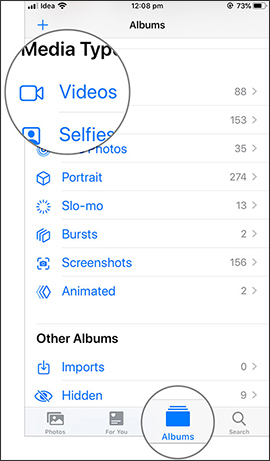

Bước 3:
Hiển thị giao diện chỉnh sửa video. Trong bản iOS 13 mới người dùng cũng có thể cắt video, chỉnh ánh sáng của ảnh,… Nhấn vào biểu tượng bộ lọc màu để thay đổi cho hình ảnh.
Ngay sau đó hiển thị các bộ lọc với 9 kiểu khác nhau, gồm Vivid (nổi bật video bởi 1 điểm sáng), Vivid Warm (chọn màu ấm) và Vivid Cool (chọn màu lạnh) tương ứng với tông màu vàng hoặc màu xanh, Dramatic (chuyển sang tông tối và nổi bật bóng đổ), Dramatic Warm và Dramatic Cool, Mono, Silvertone và Noir (hiệu ứng đen trắng).

Lựa chọn 1 bộ lọc bạn muốn dùng cho video và điều chỉnh mức độ sử dụng bộ lọc đó ra sao, tùy thuộc vào video.
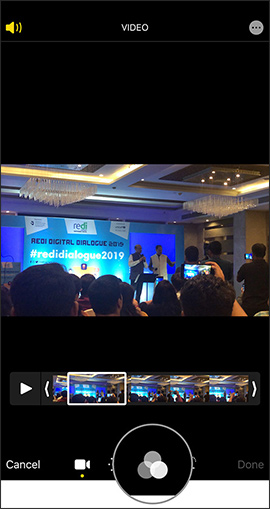
Bước 4:
Khi đã áp dụng bộ lọc phù hợp với video, chúng ta nhấn chọn vào nút Done ở bên dưới để lưu lại. Nếu không hài lòng nhấn Cancel rồi tiến hành chọn lại bộ lọc màu cho video.
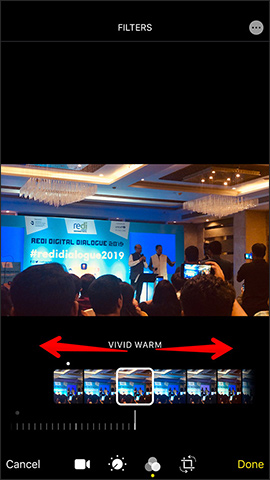
Mặc dù so với những ứng dụng chỉnh sửa video khác, thì trình chỉnh sửa video trên iPhone/iPad vẫn chỉ ở mức đơn giản. Tuy nhiên việc cung cấp thêm bộ lọc màu và một số công cụ chỉnh sửa khác trong bản iOS 13 này cũng đã giúp người dùng có nhiều lựa chọn để thay đổi video, tạo tính nghệ thuật hơn và chỉnh sửa theo ý mình. Hy vọng trong thời gian tới Apple sẽ có thêm nhiều tính năng chỉnh video lẫn hình ảnh.
Chúc các bạn thực hiện thành công!
Originally posted 2021-09-20 04:34:34.
- Share CrocoBlock key trọn đời Download Crocoblock Free
- Cung cấp tài khoản nghe nhạc đỉnh cao Tidal Hifi – chất lượng âm thanh Master cho anh em mê nhạc.
- Có nên dùng tool chém giá Lazada để sở hữu sản phẩm 0đ?
- TOP 5 ứng dụng livestream Facecbok trên điện thoại tốt nhất 2021
- Mua bán phần mềm Corona Render bản quyền | Đối tác ủy quyền của phần mềm tại Việt Nam
- Hướng dẫn tải Plotagraph miễn phí trên App Store Thủ thuật
- Hướng dẫn sửa lỗi Unable to Connect to NVIDIA trên Windows 10 – friend.com.vn
Bài viết cùng chủ đề:
-
Làm Sim Sinh Viên,Chuyển đổi gói cước Viettel,Vinaphone,Mobile tại simredep.vn
-
Những phim có cảnh sex trần trụi bị cấm phát hành trên thế giới
-
Mạch đếm sản phẩm dùng cảm biến hồng ngoại – Học Điện Tử
-
6 Mẹo dân gian chữa rướn ở trẻ sơ sinh khi ngủ tự nhiên an toàn
-
Sao kê tài khoản ngân hàng ACB-những điều cần biết
-
Acer Iconia B1-723 – Chính hãng | Thegioididong.com
-
Cách khắc phục lỗi Voz không vào được bạn không nên bỏ qua
-
Tắt mở màn hình iPhone cực nhanh, không cần phím cứng – Fptshop.com.vn
-
[SỰ THẬT] Review bột cần tây mật ong Motree có tốt không?
-
Cách rút gọn link Youtube
-
Chèn nhạc trong Proshow Producer, thêm nhạc vào video
-
Hack Stick War Legacy Full Vàng Kim Cương Tiền ❤️ 2021
-
Cách chuyển font chữ Vni-Times sang Times New Roman
-
Du lịch Thái Lan nên đi tour hay đi tự túc? – BestPrice
-
Cách reset Wifi FPT, đặt lại modem wifi mạng FPT
-
9 cách tra số điện thoại của người khác nhanh chóng, đơn giản – Thegioididong.com
















